XP系统如何查看电脑ip地址?
Windows XP是美国微软公司研发的基于X86、X64架构的PC和平板电脑使用的操作系统,于2001年8月24日发布RTM版本,并于2001年10月25日开始零售。其名字中“XP”的意思来自英文中的“体验(Experience)”。该系统是继Windows 2000及Windows ME之后的下一代Windows操作系统,也是微软首个面向消费者且使用Windows NT5.1架构的操作系统。
在使用电脑过程中,我们常常需要查看自己电脑的ip地址,查看方法也很简单,可是还是有很多winxp用户不清楚该怎么查看ip地址。为此小编今天就来教教大家关于winxp系统查看电脑ip地址的操作方法。
方法一:
1、在电脑右下角任务栏内,点击双击“电脑”的小图标;
2、弹出本地连接状态的对话框,点击“支持”;
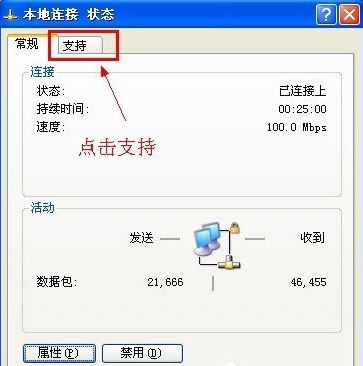
3、之后,就会看到相关的IP信息,如果你还想查看DNS,MAC地址等更多信息的话,点击如图所示“详细信息”;

4、点击详细信息之后,就会看到所有本机IP网络信息了。
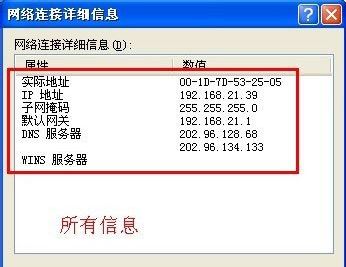
方法二:
1、点击电脑开始——》运行;

2、在运行对话框属于“cmd”;
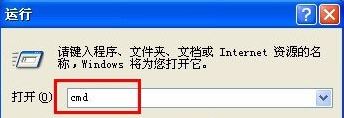
3、然后,就会进入命令窗口,在命令行输入“ipconfig”,回车,你就会看到相关的ip信息;
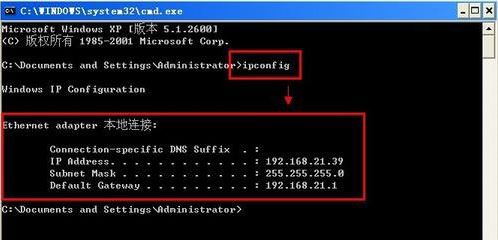
4、如果你还想看到更多详细的信息,就在命令行输入“ipconfig -all”,回车即可,就可以查看到所有信息。
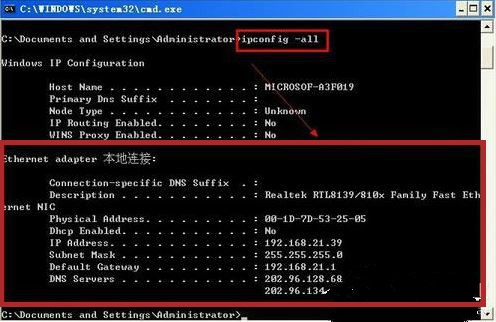
Windows XP服役时间长达13年,产生的经济价值也较高。2014年4月8日,微软终止对该系统的技术支持,但在此之后仍在一些重大计算机安全事件中对该系统发布了补丁。
……